caxa3D实体设计想要给模型添加斑马纹贴图,该怎么添加呢?下面我们就来看看详细的教程。

1、如下图所示,打开caxa3D实体设计2018软件,新建一个设计环境,为了节省时间,可以使用空白模板。
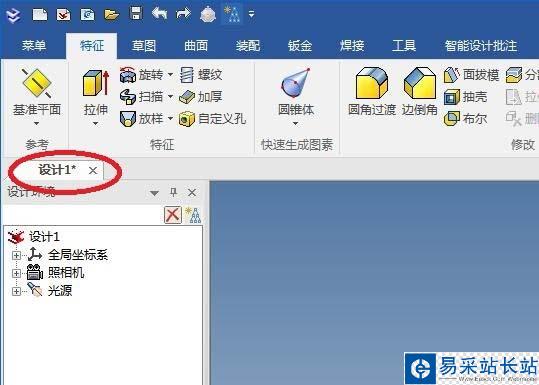
2、如下图所示,为了节省时间,我们总是从右边的设计元素库中拖一个长方体来作为演示所用。
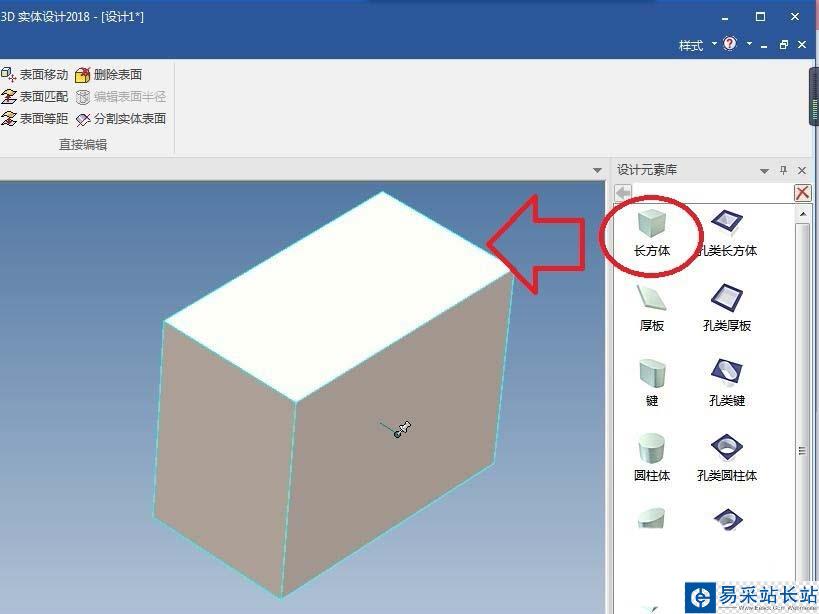
3、如下图所示,点击标题栏中的“工具”,点击工具栏中的“斑马纹”,激活该命令。
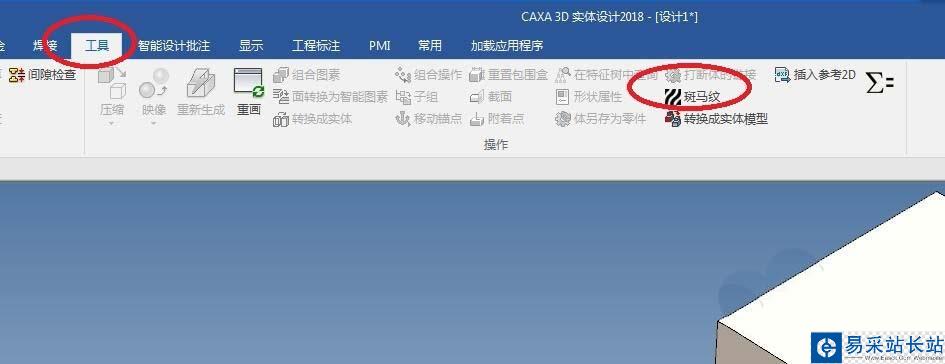
4、如下图所示,见软件左边属性栏,几何选择:我们选择长方体的上表面。
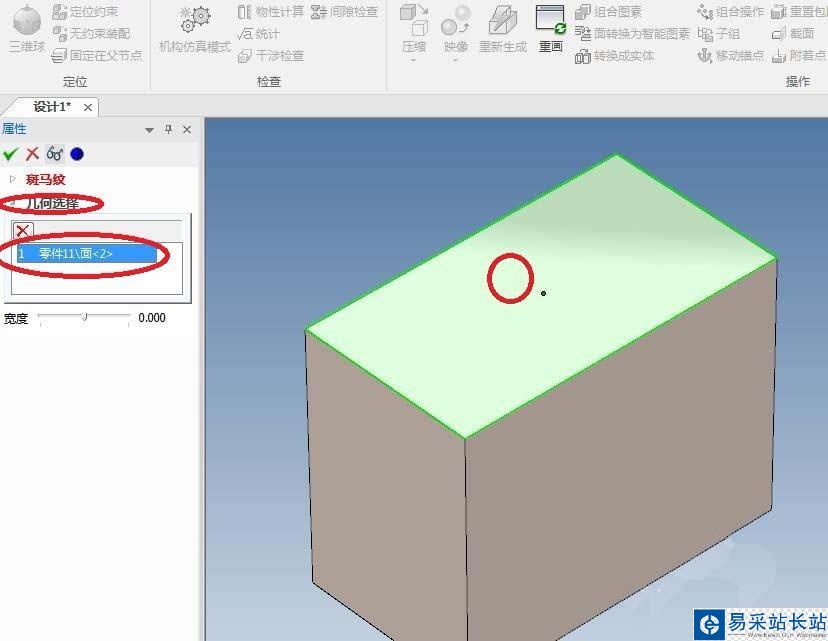
5、如下图所示,当我们选择完实体平面之后,预览的斑马纹不是很明显,所以这里我们要手动调整宽度,当我们将宽度调整到-10的时候,斑马纹就很明显了,然后就可以点击“√”,确定生成并退出了。
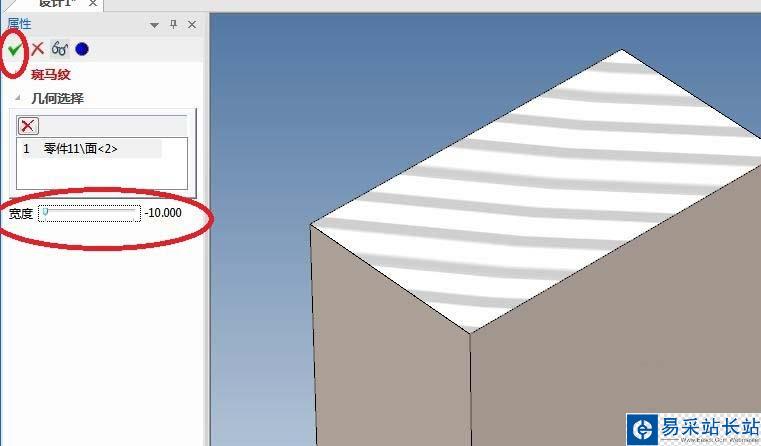
6、如下图所示,长方体的上表面成功添加了斑马纹。
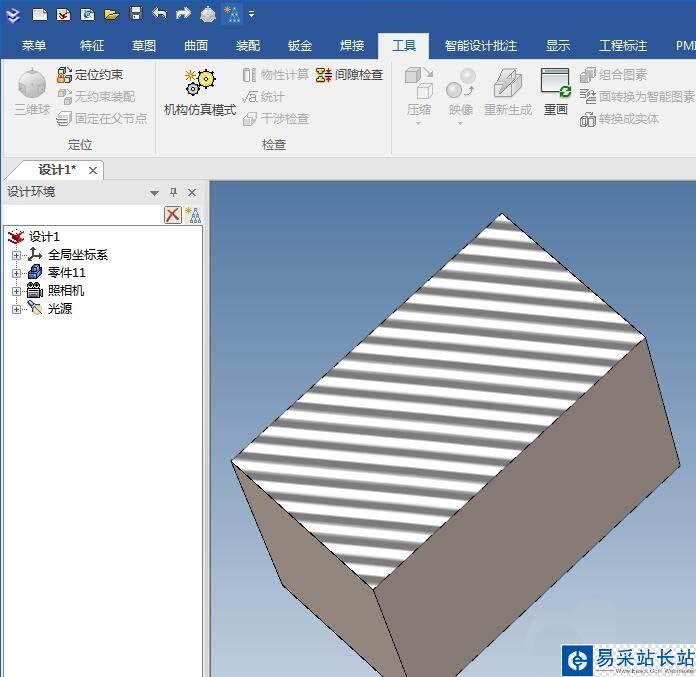
以上就是caxa3D实体设计中的斑马纹的使用方法,希望大家喜欢,请继续关注错新站长站。
相关推荐:
caxa怎么渲染沙漏? caxa渲染教程
CAXA怎么画多边形? CAXA画六边形的教程
CAXA怎么修剪直线? CAXA剪裁直线的六种方法
新闻热点
疑难解答
图片精选